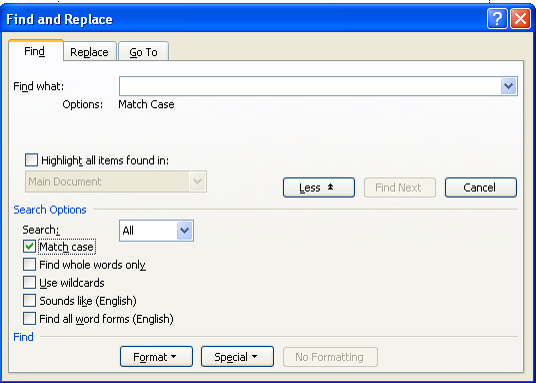Hãy nhập câu hỏi của bạn vào đây, nếu là tài khoản VIP, bạn sẽ được ưu tiên trả lời.

Tác dụng của việc đánh dấu tuỳ chọn Match case là để Word tìm chính xác các cụm từ với sự phân biệt chữ hoa và chữ thường. Ngoài khả năng Word tìm chính xác các cụm từ với sự phân biệt chữ hoa và chữ thường thì hộp thoại Find and Replace còn có thêm các lựa chọn hay sử dụng sau đây:
• Find whole word only: Chỉ tìm những từ hoàn chỉnh. Ví dụ, nếu tìm từ ‘hà’ thành những từ như hàn, hàng sẽ không đươc tìm dù có chứa từ ‘hà’.
• Use wildcards: cho phép sử dụng các kí tự đại diện ? và *.

2. Liệt kê các thao tác cần thực hiện để thay thế một cụ từ trong cả văn bản.
B1: Chọn lệnh Edit \(\rightarrow\) Replace.
B2: Gõ nội dung cần thay thế ở Find What
Gõ nội dung thay thế ở Replace with
B3: Nháy Replace All để thay thế
4. Em có thể dùng công cụ tìm và thay thế để gõ tắt được không?
Chẳng hạn văn bản cần soạn thảo có nhiều từ '' Việt Nam'' và em muốn gõ tắt bằng hai kí tự ''VN''
Tóm lại, để làm được thao tác gõ tắt em thực hiện như sau:
Bước 1: Chọn lệnh Tools \(\rightarrow\) Autocorrect Options…
Bước 2:
+ Tại ô Replace: Gõ nội dung muốn gõ tắt
+ Tại vị trí With:Gõ nội dung thay thế khi gõ tắt
Bước 3: Nhấn nút Add và nút OK để hoàn thành
(Nếu muốn xóa thao tác thay thế khi gõ tắt ta chọn lệnh Tools \(\rightarrow\) Autocorrect Options…chọn từ cần xóa và nhấn nút Delete.

Chúng ta có thể dùng công cụ tìm và thay thế để gõ tắt được. Chẳng hạn, văn bản cần soạn thảo có nhiều từ “Việt Nam” và em muốn gõ tắt bằng hai kí tự “VN”, thực hiện như sau:
- Gõ cụm từ “Việt Nam” vào cột Find what và cụm từ “VN” vào ô Replace With;
- Nháy chuột vào nút Replace để thay thế lần lượt hoặc Replace All để thay thế toàn bộ.
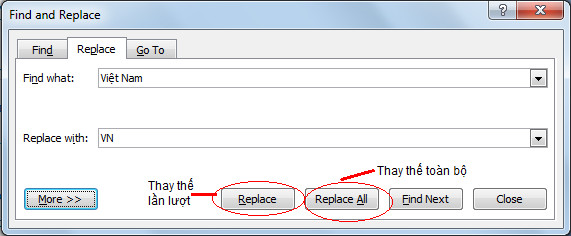

Câu 1
-Chọn hướng trang:
+Nháy chuột lên mũi tên bên dưới lệnh Orientation: Portrait(Trang đứng), Landscape(Trang nằm ngang)
-Chọn lề trang:
+Nháy chuột lên mũi tên bên dưới lệnh Margins: Top(lề trên), Bottom(lề dưới), Left(lề trái), Right(lề phải)
Câu 2
-Cần thực hiện các bước sau:
+B1: Chọn Phần văn bản cần thay thế
+B2: Gõ nội dung văn bản cần thay thế
+B3: nhấn enter trên bàn phím.
Câu 3
-Các bước cụ thể để chèn được hình ảnh:
+B1: Chọn vị trí muốn chèn hình
+B2: Nháy chọn lệnh Picture trong nhóm lệnh Illustrations trê dải lệnh Insert
+B3: Chỉ đường dẫn đến thư mục lưu hình ảnh cần chèn, chọn hình và nhấn lệnh Insert.